
Назначение параметров настройки брандмауэра Windows
Работа брандмауэра Windows определяется параметрами: Включить; Включить, но не разрешать исключения и Выключить.
Включить. По умолчанию брандмауэр включен, и если нет другого брандмауэра, то лучше оставить его в таком состоянии. В этом состоянии брандмауэр Windows будет блокировать все непредусмотренные запросы на подключение к вашему компьютеру за исключением тех, которые предназначены для программ или служб, выбранных на вкладке Исключения.
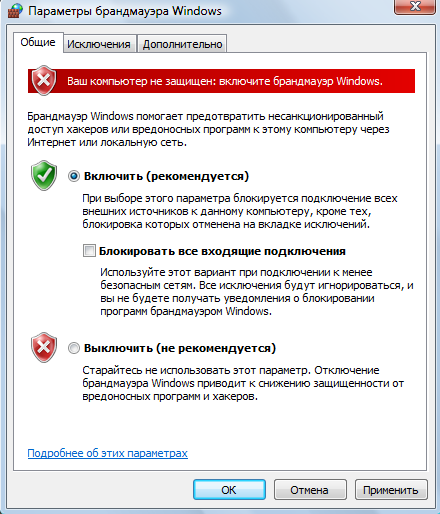
Рисунок 4 - Графический интерфейс брандмауэра Windows (экранная копия)
Включить, но не разрешать исключения. При установке флажка Не разрешать исключения брандмауэр Windows блокирует все непредусмотренные запросы на подключение к компьютеру, в том числе и те, которые предназначены для программ и служб, выбранных на вкладке Исключения. Этот параметр служит для максимальной защиты компьютера, например при подключении к общедоступной сети в отеле или в аэропорту или в периоды распространения через Интернет особо опасных вирусов или червей. Нет необходимости все время использовать флажок Не разрешать исключения, поскольку при этом некоторые программы могут перестать работать правильно, а кроме того, будут блокироваться непредусмотренные запросы к следующим службам:
Служба доступа к файлам и принтерам;
Средства «Удаленный помощник» и «Дистанционное управление рабочим столом»;
Обнаружение сетевых устройств;
Заранее настроенные программы и службы в списке Исключения;
Дополнительные объекты, добавление в список Исключения.
Если установлен флажок Не разрешать исключения, можно по-прежнему отправлять и получать электронную почту, использовать программу передачи мгновенных сообщений или просматривать большинство Web-страниц.
Выключить. Данный параметр отключает брандмауэр Windows, в результате чего компьютер становится уязвим к атакам злоумышленников или вирусов. Этот параметр могут использовать только опытные пользователи временно в целях администрирования компьютера или при наличии защиты другим брандмауэром. Параметры настройки, заданные для случая, когда компьютер подсоединен к домену, сохраняются отдельно от параметров для работы компьютера не в составе домена. Эти отдельные группы параметров настройки называются профилями.
Чтобы включить или выключить брандмауэр Windows, необходимо
Войти в систему под учетной записью Администратор;
В меню Пуск выбрать команды Настройка и Панель управления;
Дважды щелкнуть на значке Брандмауэр Windows;
На вкладке Общие выбрать один из следующих параметров:
Включить(рекомендуется) ;
Выключить (не рекомендуется).
Помогая обеспечить защиту компьютера, брандмауэр Windows блокирует непредусмотренные запросы на подключение к вашему компьютеру. Поскольку брандмауэр ограничивает обмен данными между компьютером и Интернетом, может потребоваться регулировка параметров для некоторых программ, которым требуется свободное подключение к Интернету. Для этих программ можно сделать исключение, чтобы они могли связываться через брандмауэр.
Однако следует помнить, что каждое исключение, дающее программе возможность связываться через брандмауэр Windows, делает компьютер уязвимым. Создание исключения равносильно пробиванию бреши в брандмауэре.
Если таких брешей окажется слишком много, брандмауэр уже не будет прочной преградой. Обычно взломщики используют специальные программы для поиска в Интернете компьютеров с незащищенными подключениями. Если создать много исключений и открыть много портов, компьютер может оказаться жертвой таких взломщиков.
Чтобы уменьшить потенциальный риск при создании исключений:
создавайте исключение, только когда оно действительно необходимо;
никогда не создавайте исключений для незнакомой программы;
удаляйте исключения, когда необходимость в них отпадает.
Иногда требуется открыть кому-то возможность связи с вашим компьютером, несмотря на риск, - например, когда ожидается получение файла, посланного через программу передачи мгновенных сообщений, или когда хочется принять участие в сетевой игре через Интернет.
Если идет обмен мгновенными сообщениями с собеседником, который собирается прислать файл (например, фотографию), брандмауэр Windows запросит подтверждение о снятии блокировки подключения и разрешении передачи фотографии на ваш компьютер.
Чтобы разрешить непредусмотренные подключения к программе на своем компьютере, в брандмауэре Windows используется вкладка Исключения.
Если программа или служба, для которых требуется создать исключение, отсутствуют в списке на вкладке Исключения, можно добавить ее с помощью кнопки Добавить программу. Если программа отсутствует в списке программ, которые можно добавить, нажмите кнопку Обзор, чтобы найти ее, затем откройте интерфейс брандмауэра Windows и на вкладке Исключения в группе Программы и службы установите флажок для программы или службы, которые требуется разрешить, и нажмите кнопку ОК.
Если программа или служба, которые требуется разрешить, отсутствуют в списке, выполните следующие действия: нажмите кнопку Добавить программу. В диалоговом окне Добавление программы выберите необходимую программу и нажмите кнопку ОК. Эта программа появится (с установленным флажком) на вкладке Исключения в группе Программы и службы. Нажмите кнопку ОК.
Если программа или служба, которые требуется разрешить, не указаны в перечне диалогового окна Добавление программы, выполните следующие действия: в диалоговом окне Добавление программы нажмите кнопку Обзор, найдите программу, которую требуется добавить, и дважды щелкните ее. Программа появится в группе Программы в диалоговом окне Добавление программы. Нажмите кнопку ОК. Эта программа появится (с установленным флажком) на вкладке Исключения в группе Программы и службы. Нажмите кнопку ОК.
Для некоторых программ номера портов не определены заранее. Эти программы открывают порты автоматически при необходимости. Чтобы такие программы могли соединиться с вашим компьютером, брандмауэр Windows должен позволить программе открыть нужный порт. Для правильной работы таких программ их необходимо внести в список на вкладке Исключения брандмауэра.

Рисунок 5 - Подключение непредусмотренных программ и служб (экранная копия)
Чтобы обеспечить безопасность компьютера, необходимо держать брандмауэр Windows (или другой брандмауэр по выбору) включенным, чтобы он блокировал любые непредусмотренные запросы на подключение к компьютеру. Для возможности подключения такого типа необходимо разрешить исключение или открыть порт для конкретной программы или службы. Порт - это проход в ваш компьютер, через который может передаваться информация. Если идет обмен мгновенными сообщениями с собеседником, который собирается прислать файл, брандмауэр Windows запросит подтверждение о снятии блокировки подключения и разрешение передачи этого файла на ваш компьютер. При желании участвовать в сетевой игре через Интернет с друзьями вы можете добавить эту игру как исключение, чтобы брандмауэр пропускал игровую информацию на ваш компьютер.
Каждый открытый порт, дающий программе возможность связываться через брандмауэр Windows, делают компьютер уязвимым. Открытие порта также равносильно пробиванию бреши в брандмауэре. Если открыть много портов, компьютер может оказаться жертвой взломщиков. Чтобы уменьшить потенциальный риск при открытии портов:
открывайте порт, только когда он действительно необходим;
никогда не открывайте порт для программы, которую плохо знаете;
закрывайте порт, когда необходимость в нем отпадает.

Рисунок 6 - Разрешение работы программ через порт (экранная копия)
У каждого порта есть номер, который играет роль адреса. Многие программы и службы имеют «постоянные адреса», т. е. для них заранее определены номера портов. Номера портов, необходимые для программы или службы, можно найти в документации производителя или на Web-узле.
Если программу не удалось найти, можно открыть порт. Чтобы определить, какой порт нужно открыть, на вкладке Исключения нажмите кнопку Добавить порт.
При добавлении или изменении параметров настройки для службы или
программы, например для игры, следует выбрать условие открытия порта: для любого компьютера или только для компьютеров локальной сети.
Если выбран вариант Любой компьютер, тогда к компьютеру сможет подключиться любой компьютер из Интернета или из локальной сети. Если выбран вариант Только локальная сеть, к данному компьютеру смогут подключиться компьютеры только из локальной сети.
